La maggior parte delle applicazioni normalmente visualizza un feedback utilizzando asterischi (******* ) quando un utente sta digitando una password, ma sul terminale Linux, quando un utente normale esegue il comando sudo per ottenere i privilegi di super utente, gli viene richiesta una password, ma l'utente non vede alcun feedback visivo mentre digita il password.
In questo articolo, mostreremo come visualizzare gli asterischi come feedback quando digiti le password nel terminale in Linux.
Dai un'occhiata alla schermata seguente, qui l'utente tecmint ha invocato il comando sudo per installare l'editor di testo vim in CentOS 7 , ma non ci sono riscontri visivi in quanto la password viene digitata (in questo caso la password è già stata inserita):
$ sudo yum install vim


Puoi abilitare la funzione di feedback sulla password in /etc/sudoers file, ma prima crea un backup del file, quindi aprilo per modificarlo utilizzando visudo comando.
$ sudo cp /etc/sudoers /etc/sudoers.bak $ sudo visudo
Cerca la riga seguente.
Defaults env_reset
E aggiungi pwfeedback ad esso, in modo che assomigli a questo.
Defaults env_reset,pwfeedback

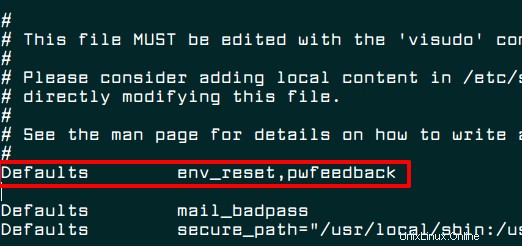
Ora premi Esc digitare e digitare :wq per salvare e chiudere il file. Ma se stai usando nano editor, salva il file premendo “Ctrl+x ” e poi “y” seguito da "INVIO" per chiuderlo.
Quindi esegui il comando seguente per ripristinare il terminale affinché le modifiche precedenti inizino a funzionare.
$ reset
Ecco fatto, ora dovresti essere in grado di visualizzare un feedback visivo (**** ) ogni volta che si digita una password sul terminale, come mostrato nella schermata seguente.
$ sudo yum update


Potresti anche leggere i seguenti articoli correlati.
- 10 utili configurazioni di sudoer per impostare 'sudo' in Linux
- Come eseguire il comando "sudo" senza inserire una password in Linux
- Lasciati insultare da Sudo quando inserisci una password errata
- Come eseguire script della shell con il comando Sudo in Linux
Se hai suggerimenti o trucchi per il terminale Linux da condividere con noi, usa la sezione commenti qui sotto.